Como Salvar o Adobe Illustrator como PNG em Passos Fáceis
O Adobe Illustrator é um software indispensável para designers e artistas, oferecendo ferramentas robustas para criar gráficos vetoriais com precisão e criatividade. No entanto, quando se trata de compartilhar ou utilizar essas criações em diferentes plataformas, é essencial saber como exportá-las em diversos formatos. Um dos formatos mais utilizados para compartilhar gráficos é o PNG, conhecido por sua compressão sem perda de qualidade e suporte para fundos transparentes. Neste guia, vamos explorar o processo de salvar arquivos do Adobe Illustrator como PNG, além de dicas adicionais sobre como salvar nos formatos JPG e SVG.
Parte 1: Como Salvar um Arquivo do Illustrator como PNG?
O Adobe Illustrator é uma ferramenta poderosa para criar gráficos vetoriais, mas às vezes você precisa exportar seu trabalho em um formato raster, como PNG, para diversos fins, como gráficos para web ou impressão. Aqui está um guia simples sobre como salvar seus arquivos do Illustrator como PNG:
1.Abra Seu Arquivo no Illustrator: Comece abrindo o arquivo do Illustrator que deseja salvar como PNG.
2.Selecione a Prancheta: Se seu arquivo contiver várias pranchetas, certifique-se de selecionar a prancheta específica que deseja exportar. Você pode fazer isso clicando na prancheta com a Ferramenta de Seleção (V).
3.Vá para Arquivo > Exportar > Exportar Como: Após selecionar sua prancheta, navegue até o menu "Arquivo" no canto superior esquerdo da janela do Illustrator. No menu suspenso, escolha "Exportar" e depois "Exportar Como".

4.Escolha o Formato PNG: Na caixa de diálogo "Exportar Como", escolha PNG como o formato. Você pode fazer isso selecionando "PNG" no menu suspenso "Formato".

5.Ajuste as Configurações de Exportação (Opcional): Dependendo de suas preferências e requisitos, você pode ajustar as configurações de exportação, como resolução, transparência de fundo e compressão. Para gráficos da web, é recomendável escolher uma resolução de 72 PPI e ativar a transparência, se necessário.
6.Clique em Exportar: Após configurar as opções de exportação, clique no botão "Exportar" para salvar seu arquivo do Illustrator como PNG. Escolha um local no seu computador para salvar o arquivo, e pronto!
Salvar seu arquivo do Illustrator como PNG preserva a qualidade de sua arte vetorial, além de fornecer compatibilidade com várias plataformas e aplicativos.
Parte 2: Como Salvar um Arquivo do Illustrator como JPG?
Embora o PNG seja ótimo para preservar a qualidade, às vezes você pode precisar salvar seus arquivos do Illustrator como JPG para fins específicos, como compartilhar imagens online ou criar tamanhos de arquivo menores. Aqui está como fazer isso:
1.Abra Seu Arquivo no Illustrator: Semelhante ao salvamento como PNG, comece abrindo seu arquivo do Illustrator.
2.Selecione a Prancheta: Se necessário, selecione a prancheta específica que deseja exportar como JPG.
3.Vá para Arquivo > Exportar > Exportar Como: Navegue até o menu "Arquivo" e escolha "Exportar", seguido de "Exportar Como".
4.Escolha o Formato JPG: Na caixa de diálogo "Exportar Como", selecione JPG como o formato no menu suspenso.
5.Ajuste as Configurações de Exportação: Você pode ajustar as configurações de exportação, como qualidade e resolução, de acordo com suas preferências. Configurações de qualidade mais altas resultam em tamanhos de arquivo maiores, enquanto configurações de qualidade mais baixas reduzem o tamanho do arquivo, mas podem comprometer a clareza da imagem.

6.Clique em Exportar: Após configurar as opções de exportação, clique no botão "Exportar" para salvar seu arquivo do Illustrator como JPG. Especifique a pasta de destino e o nome do arquivo, em seguida, clique em "Salvar".
Salvar seu arquivo do Illustrator como JPG permite fácil compartilhamento e compatibilidade com uma ampla variedade de dispositivos e plataformas.
Parte 3: Como Salvar Arquivos do Adobe Illustrator como SVG?
SVG (Scalable Vector Graphics) é um formato popular para gráficos da web e elementos interativos devido à sua escalabilidade e compatibilidade com várias tecnologias da web. Aqui está como salvar seus arquivos do Illustrator como SVG:
1.Abra Seu Arquivo do Illustrator: Abra o arquivo do Illustrator que você deseja salvar como SVG.
2.Selecione a Prancheta: Se seu arquivo contém várias pranchetas, selecione a prancheta específica que você deseja exportar.
3.Vá para Arquivo > Salvar Como: Ao contrário de salvar como PNG ou JPG, salvar como SVG requer uma abordagem diferente. Em vez de exportar, navegue até o menu "Arquivo" e escolha "Salvar Como".
4.Escolha o Formato SVG: Na caixa de diálogo Salvar Como, escolha SVG como o formato no menu suspenso.

5.Configure as Opções de SVG: O Illustrator fornece várias opções para exportação SVG, incluindo opções de CSS, incorporação de fontes e configurações de localização de imagens. Ajuste essas opções de acordo com suas necessidades.
6.Clique em Salvar: Após configurar as opções de SVG, clique no botão "Salvar" para salvar seu arquivo do Illustrator como SVG. Especifique a pasta de destino e o nome do arquivo, em seguida, clique em "Salvar".
Salvar seus arquivos do Illustrator como SVG garante que seus gráficos vetoriais permaneçam escaláveis e editáveis, além de serem compatíveis com ferramentas e plataformas de design da web.
Dica Bônus: Melhor Conversor de Imagens para Converter Qualquer Imagem em PNG Transparente
Se você alguma vez precisar converter imagens para PNG transparente, sejam elas JPEGs, GIFs ou outros formatos, um conversor de imagens confiável pode economizar tempo e esforço. Uma ferramenta como o HitPaw Univd (HitPaw Video Converter) é ideal. Com ele, você pode facilmente converter qualquer imagem em PNG transparente, tornando-a adequada para vários projetos de design e desenvolvimento web. Seja você um designer profissional ou um usuário casual, o HitPaw oferece as ferramentas e a flexibilidade necessárias para atender às suas necessidades de conversão com precisão e facilidade.
- Converte PNG de JPG, WEBP, TIFF, BMP, JPEG e outros formatos.
- Converte várias imagens simultaneamente para eficiência.
- Personaliza tamanhos de arquivo ou mantém uniformidade entre as imagens.
- Permite adicionar efeitos, recortar e colocar marcas d'água.
- Oferece edição de vídeo, remoção de fundo e muito mais.
Passo 1: Inicie o HitPaw e navegue até a aba Toolbox. Selecione a opção Conversor de Imagem para começar.

Passo 2: Adicione suas imagens para conversão clicando em "Adicionar imagem" dentro do HitPaw Image Converter.

Passo 3: Escolha o formato de saída desejado para todas as imagens importadas na opção "Converter tudo para". Com suporte a múltiplos formatos, o HitPaw garante versatilidade e compatibilidade.

Passo 4: Especifique o diretório de saída para as imagens processadas na opção "Salvar em", garantindo organização e acessibilidade.

Passo 5: Uma vez que as configurações estejam configuradas, clique em "Converter Tudo" para iniciar a conversão em lote. Relaxe e deixe o HitPaw Image Converter transformar suas imagens de maneira eficiente e sem esforço.
Conclusão
Dominar a arte de salvar arquivos do Adobe Illustrator em diferentes formatos é crucial para designers e artistas que buscam compartilhar suas criações de forma fluida em várias plataformas e meios. Seja exportando como PNG para gráficos da web, JPG para compartilhamento online ou SVG para gráficos vetoriais escaláveis, o Illustrator oferece as ferramentas e a flexibilidade necessárias para atender a diversas necessidades. Além disso, com a dica bônus sobre como aproveitar o HitPaw Univd (HitPaw Video Converter) para converter imagens em PNGs transparentes, os designers ganham uma camada extra de versatilidade em seu fluxo de trabalho.

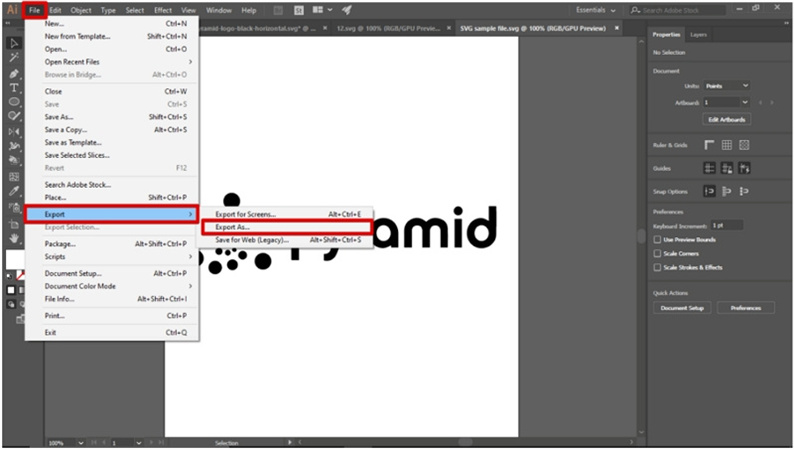
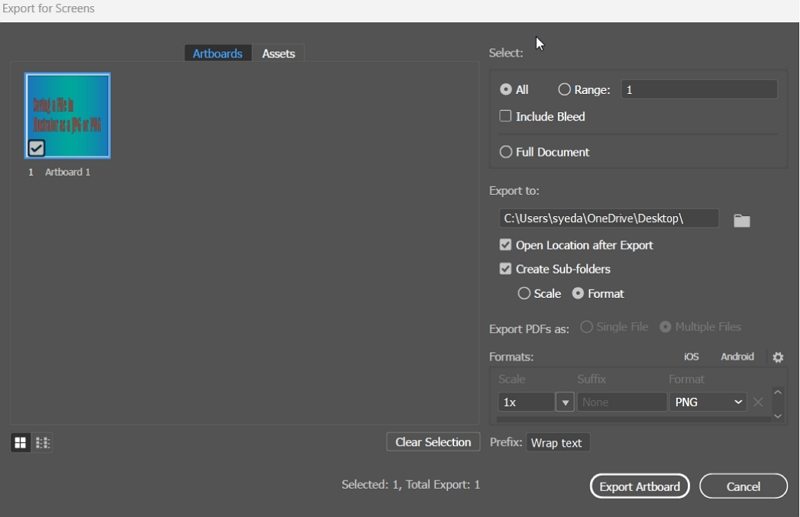
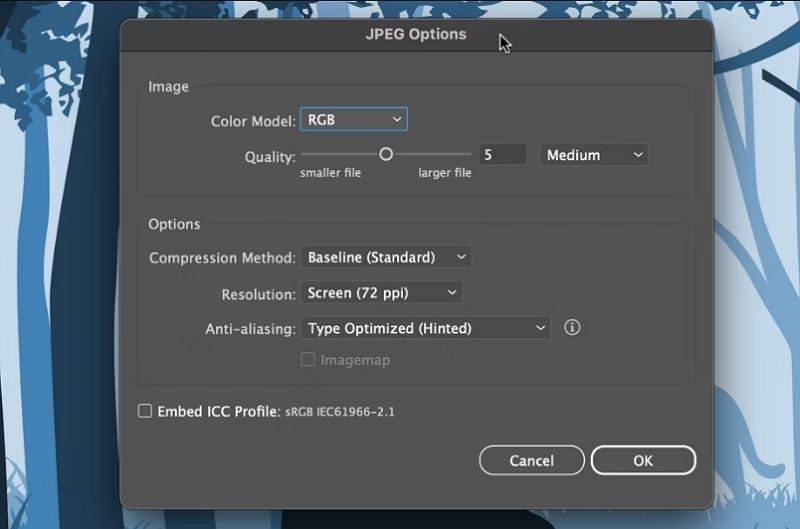
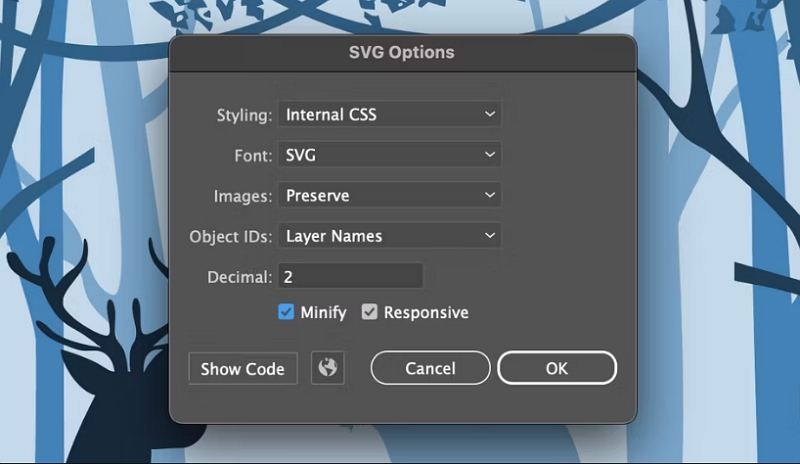




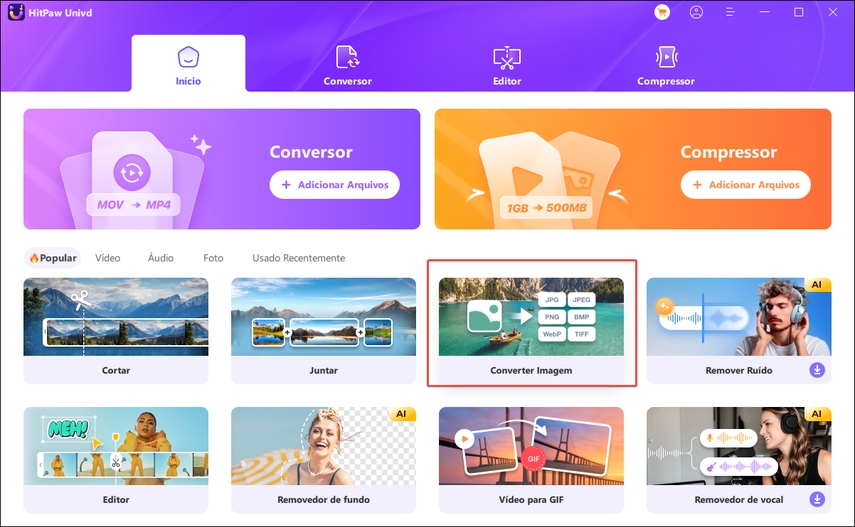
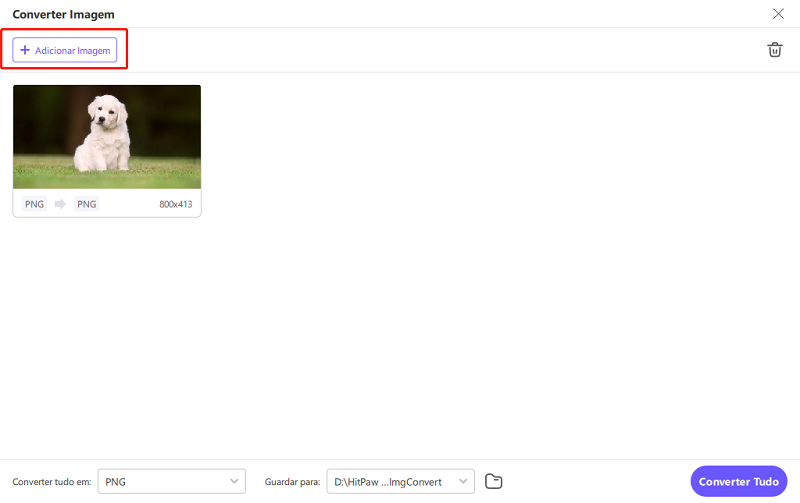
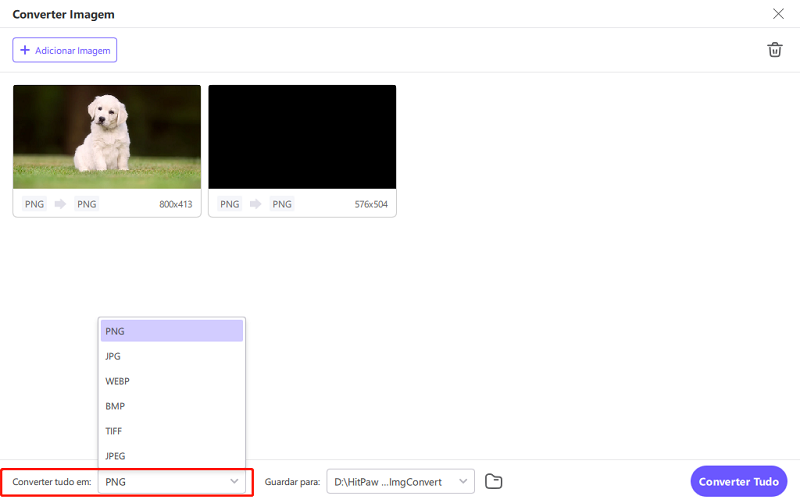
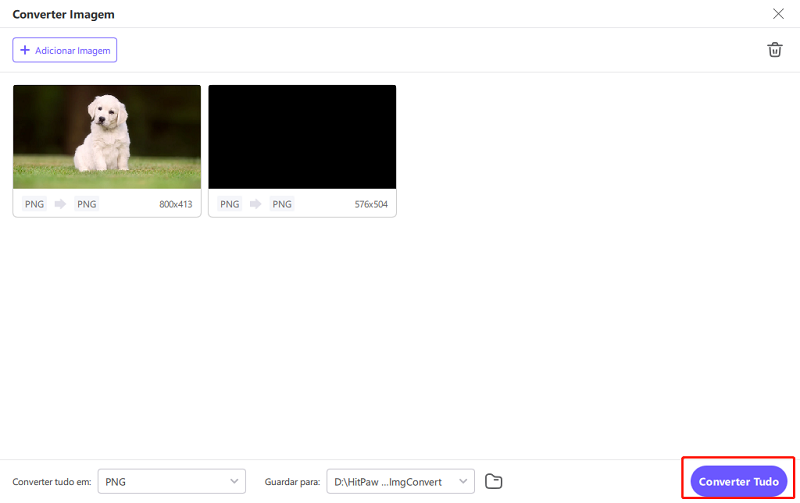

 HitPaw FotorPea
HitPaw FotorPea HitPaw VikPea
HitPaw VikPea
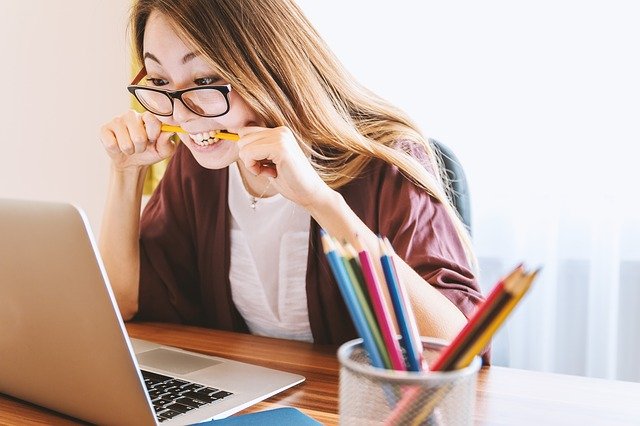
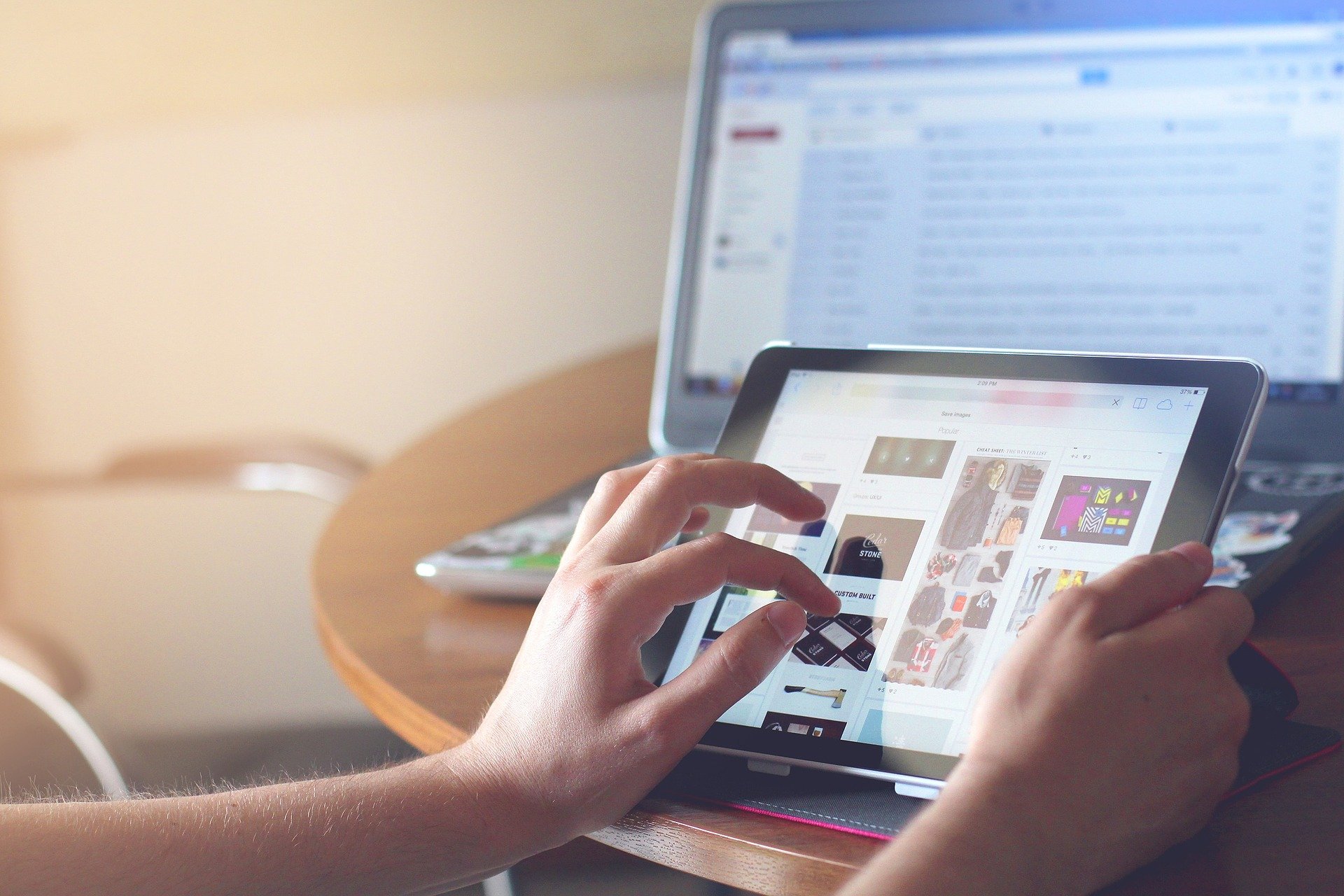


Compartilhar este artigo:
Selecionar a classificação do produto:
Antônio García
Editor-em-Chefe
Trabalho como freelancer há mais de cinco anos. Sempre fico impressionado quando descubro coisas novas e os conhecimentos mais recentes. Acho que a vida não tem limites, mas eu não conheço limites.
Ver todos os ArtigosDeixar um Comentário
Criar sua avaliação sobre os artigos do HitPaw